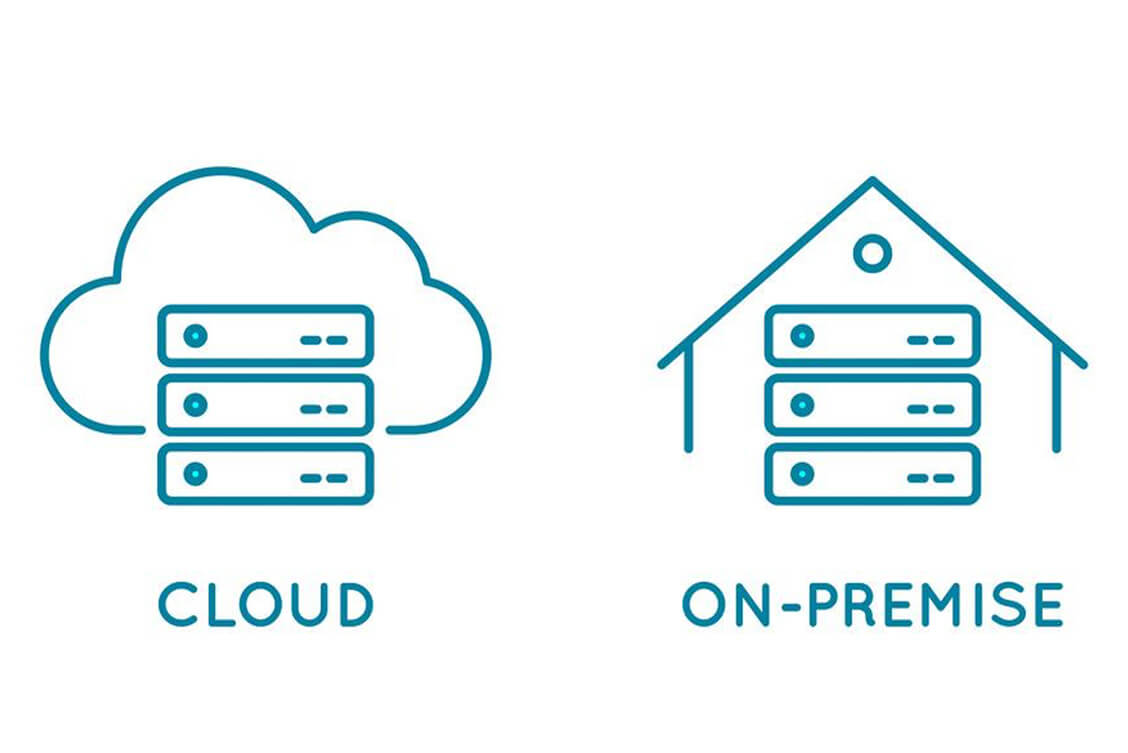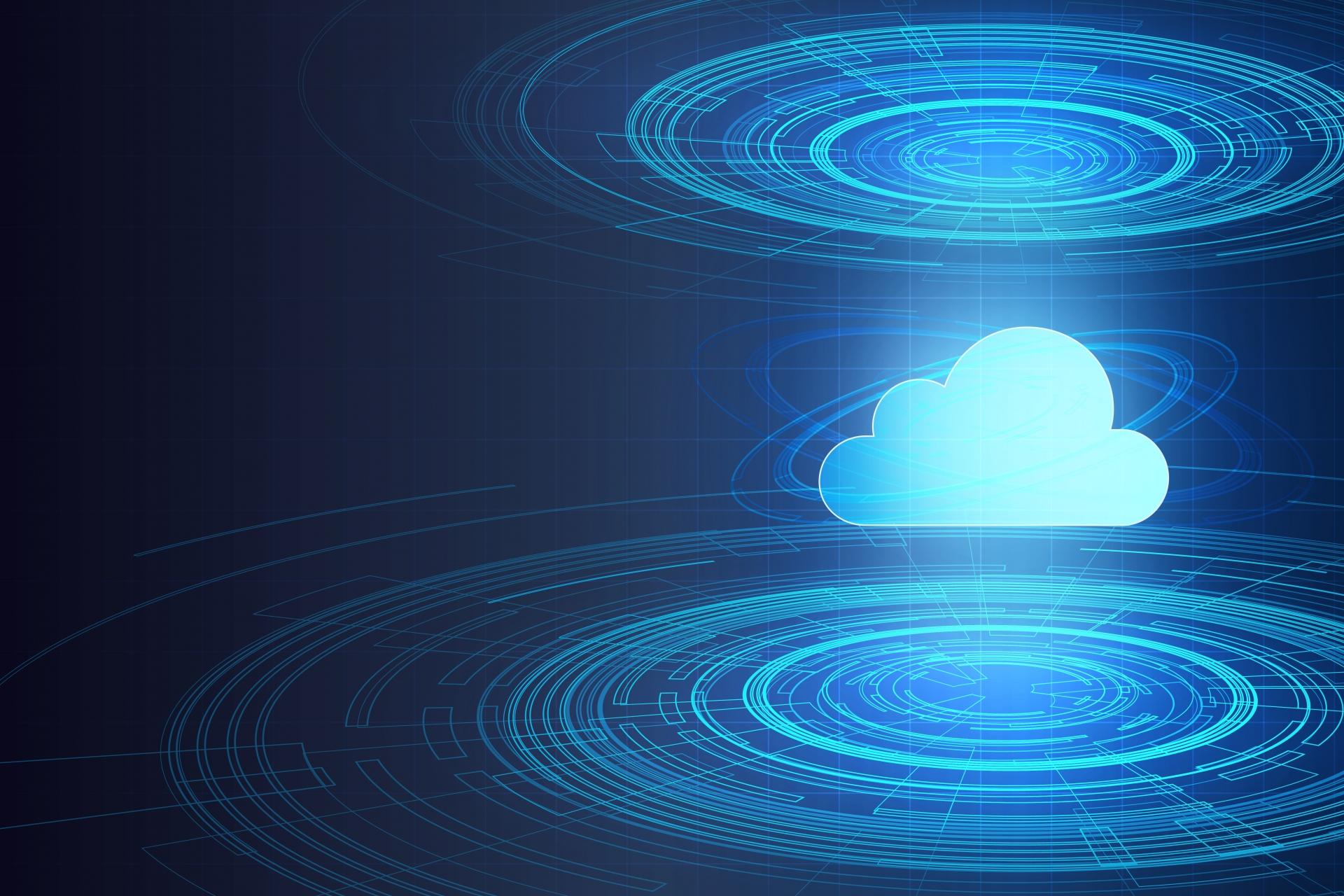リモートデスクトップとは|基礎知識から選ぶポイントや注意点まで解説

【クラウド導入を検討中の方必見!】「NTT東日本がおすすめするクラウド導入を成功させるためのお役立ちマニュアル 」を無料でダウンロードしていただけます!今すぐこちらをクリック!
リモートデスクトップとは、離れたところにあるPCなどのデスクトップをインターネット経由で手元の端末から遠隔操作することができる仕組みのことです。会社のPCに自宅のタブレットなどからアクセスし、社内のPCで業務をするのと同じデスクトップ環境で作業をすることができます。
| リモートデスクトップとは |
|---|
| 離れた場所にあるPCなどを手元の端末で操作して作業することができる仕組み |
遠隔操作するPCの処理能力やインストールされたソフトウェアなどをそのまま利用できるリモートデスクトップは、手元に準備する端末を高性能にしなくてもよいので気軽に導入できるのが利点です。
また、作業で作成したデータなどが遠隔操作先に保存されるので、情報を社外に持ち出したり外部の端末にデータを置いたりする場合と比べ、情報漏えいなどセキュリティ上のリスクを抑えることもできます。
手軽に社外での業務環境を整えられるリモートデスクトップですが、インターネット接続が必須であるがための注意点や遠隔操作するPCの電源を入れておく必要性など、気を付けるべき点を押さえておかなければ有効活用できなくなってしまうでしょう。
そこで今回は、リモートデスクトップの導入を検討するなら把握するべき次のポイントを解説します。
【この記事のポイント】
- リモートデスクトップとは
- リモートデスクトップのメリット・デメリット
- 代表的なリモートデスクトップ
- リモートデスクトップを選ぶ際のポイント
- リモートデスクトップのセキュリティリスクと対策方法
以上の内容を確認しておくことで、リモートデスクトップについて基本的な知識を身に付けたうえで、リモートデスクトップを効果的に活用することができるようになるでしょう。
効率的に快適な業務環境を拡張し、場所にとらわれずパフォーマンス高く仕事をこなせるようにするには、リモートデスクトップの有効利用は欠かせません。ぜひ、この機会に、基礎知識を把握し使いこなせるようになっておきましょう。
目次:
- 1. リモートデスクトップとは
- 1-1. リモートデスクトップでできること
- 1-2. リモートデスクトップの仕組み
- 1-3. リモートデスクトップを始めるために必要なもの3つ
- 1-4. リモートデスクトップを導入する方法
- 2. リモートデスクトップのメリット・デメリット
- 2-1. メリット
- 2-2. デメリット
- 3. リモートデスクトップの活用シーン
- 3-1. テレワーク
- 3-2. BCP対策
- 3-3. PC不具合時などのサポート
- 4. 代表的なリモートデスクトップ3選
- 4-1. Windows
- 4-2. Chrome
- 4-3. TeamViewer
- 5. リモートデスクトップを選ぶ際のポイント
- 5-1. 対応OS・端末を確認する
- 5-2. 料金体系を確認する
- 6. リモートデスクトップ利用時はセキュリティリスクに注意
- 6-1. インターネット経由の不正アクセス
- 6-2. ID・パスワードの流出
- 7. リモートデスクトップのセキュリティリスクを避けるためにできること
- 7-1. VPN接続
- 7-2. 多要素認証
- 7-3. クラウドVDI(DaaS)を検討
- 8. まとめ
1. リモートデスクトップとは

冒頭でもお伝えしたとおり、リモートデスクトップとは、社内のPCなどに社外の端末からインターネット経由で直接アクセスして遠隔操作することです。
ここでは、リモートデスクトップについて次のような基本事項をわかりやすく解説します。
【リモートデスクトップについて押さえておくべき基本ポイント】
- リモートデスクトップでできること
- リモートデスクトップの仕組み
- リモートデスクトップを始めるために必要なもの3つ
- リモートデスクトップを導入する方法
それぞれ、順番に確認してみましょう。
1-1. リモートデスクトップでできること
リモートデスクトップでできる代表的なことは、次の3つです。
| リモートデスクトップでできること |
|---|
|
リモートデスクトップなら、家や出張先など社外のどのような場所にいても、インターネット環境さえ整っていれば社内PCにアクセスして社内と同じ環境で業務をすることができます。外回りや出張のとき、テレワークをしている人などに最適の機能です。
また、社内のPCの処理能力・ソフトウェアを、どんな端末からでも利用できます。
【ポイント】
- リモートデスクトップの機能を活用することで、オフィスに縛られない働き方ができるようになる
1-2. リモートデスクトップの仕組み
リモートデスクトップの仕組みは、以下のとおり、インターネット経由でアクセス先(ホスト)のデスクトップ画面やアクセス元(クライアント)のキーボード・マウスの入力情報を転送しあうというものです。
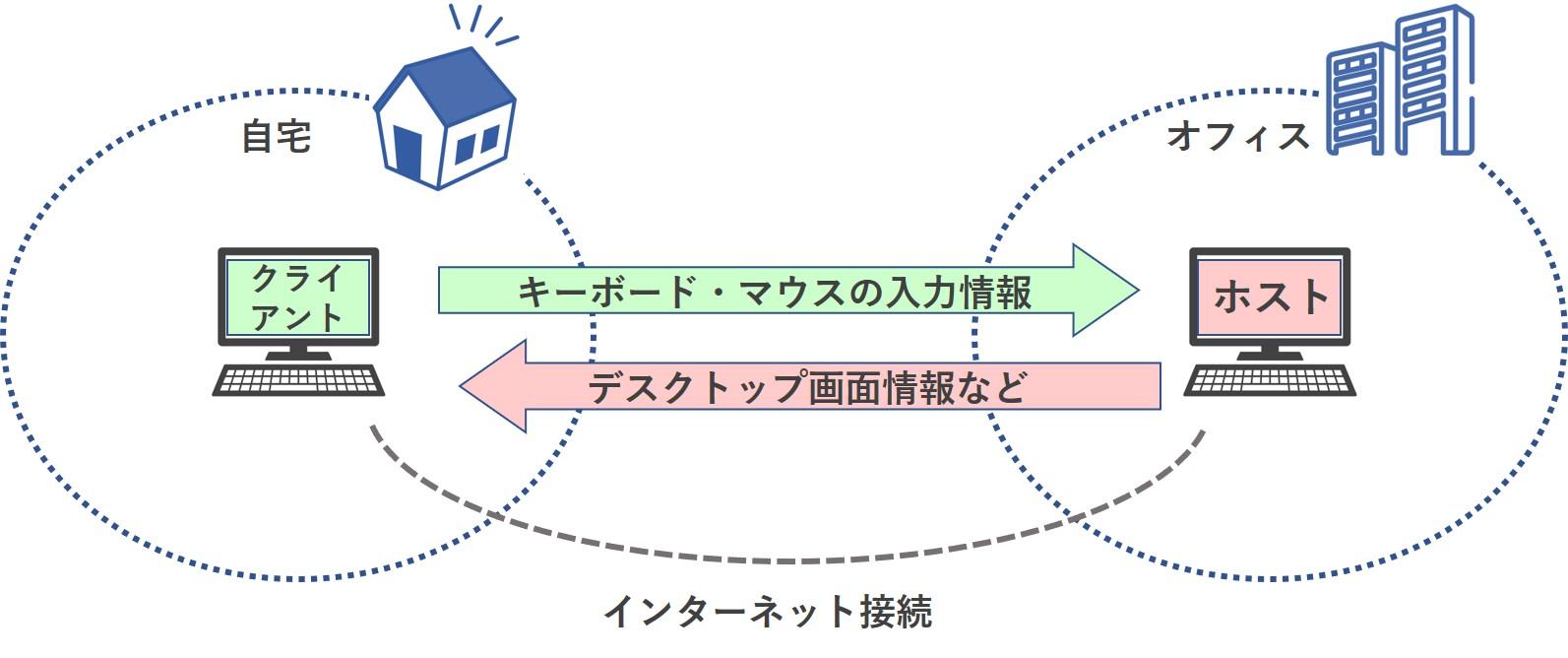
リモートデスクトップ利用時の処理は、すべてアクセス先(ホスト)の端末(PCなど)で行います。アクセス元(クライアント)側の端末は、ディスプレイとキーボード・マウスの役割だけを担うイメージです。
【ポイント】
- リモートデスクトップでは、情報処理などを行うのは、基本的にすべてアクセス先(ホスト)の端末
1-3. リモートデスクトップを始めるために必要なもの3つ
リモートデスクトップを始めるために必要なのは、①ホスト・②クライアント・③ネットワークの3つです。
| リモートデスクトップに必要なもの | |
|---|---|
| ①ホスト |
【概要】
|
|
【ホストの例】
|
|
| ②クライアント |
【概要】
|
|
【ホストの例】
|
|
| ③ネットワーク |
【概要】
|
|
【ホストの例】
|
|
これらのリモートデスクトップに必要な3要素を、先ほどご紹介したリモートデスクトップの仕組みの画像に当てはめると、以下のとおりになります。
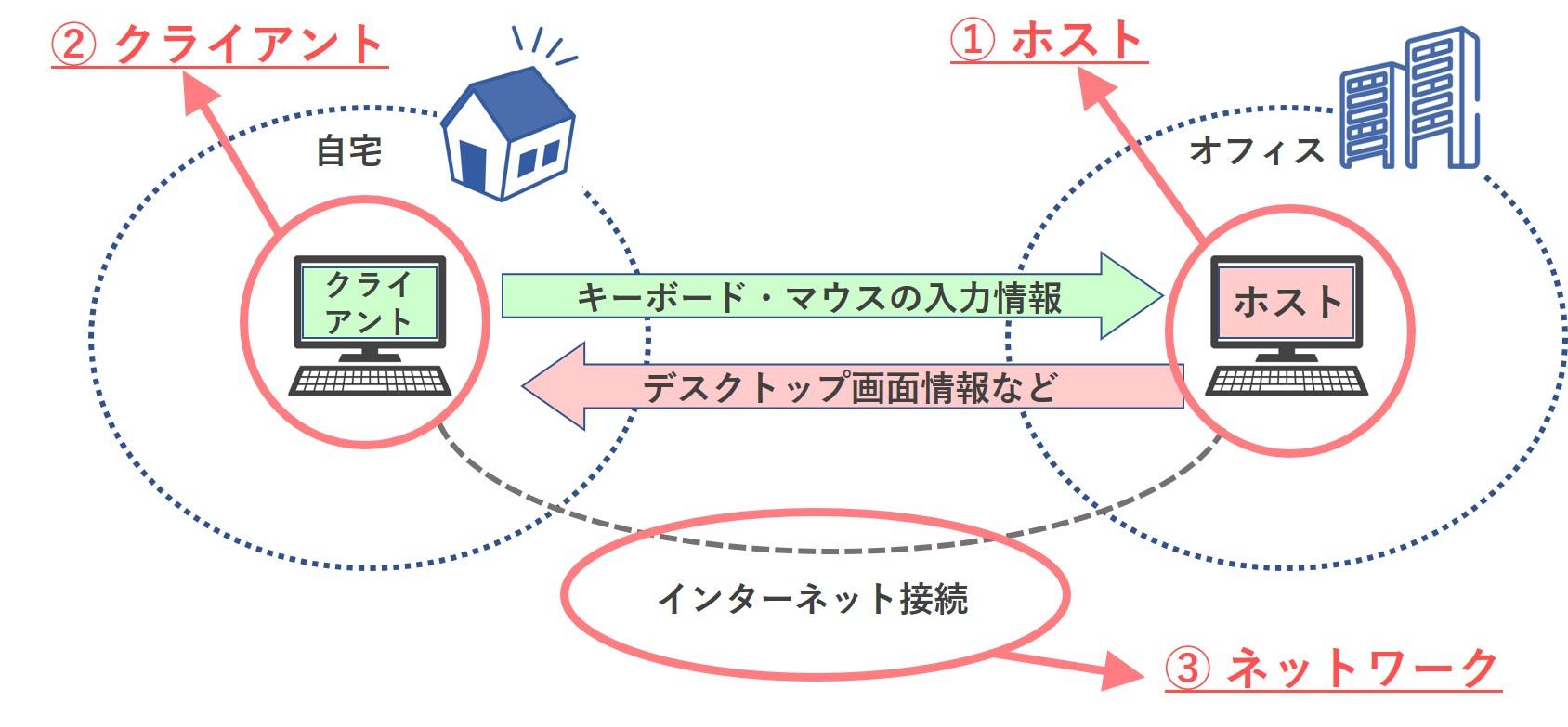
1-4. リモートデスクトップを導入する方法
リモートデスクトップを導入するには、①ホスト・②クライアント・③ネットワークの3つを揃えたうえで、各要素をつなぐための設定をする必要があります。
設定方法の詳細は、導入するリモートデスクトップの種類によって異なるので、ここでは、一般的な初期設定の流れを大まかに確認してイメージだけつかんでおきましょう。概ね次の2ステップで、リモートデスクトップが使えるようになります。
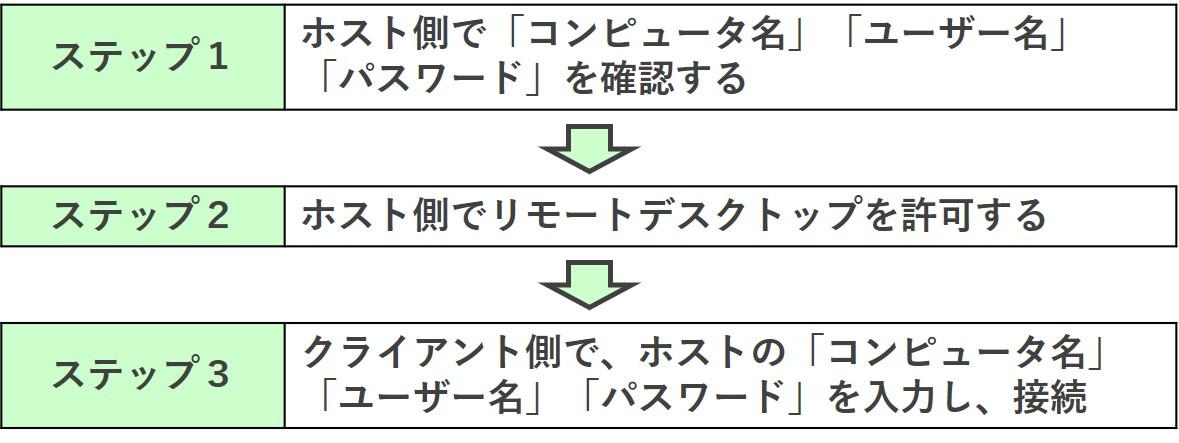
まずは、ホストとなる端末で、
- 遠隔操作したいホストコンピュータを特定するために必要な「コンピュータ名」「ユーザー名」「パスワード」を確認
- 遠隔操作を受け付けられるように設定変更
を行い、その後、クライアント側でホストの「コンピュータ名」「ユーザー名」「パスワード」を入力するだけでリモートデスクトップの準備は完了です。
大前提として、ホストもクライアントもネットワークにつながっている必要がありますので、クライアントを新たに買い足す場合などは、最初にネットワーク接続設定を終わらせておくようにしましょう。
【クラウド導入を検討中の方必見!】「NTT東日本がおすすめするクラウド導入を成功させるためのお役立ちマニュアル 」を無料でダウンロードしていただけます!今すぐこちらをクリック!
2. リモートデスクトップのメリット・デメリット

リモートデスクトップには、次のようなメリット・デメリットがあります。
| リモートデスクトップのメリット・デメリット | |
|---|---|
| メリット |
|
| デメリット |
|
2-1. メリット
リモートデスクトップの代表的なメリットは、次の3つです。
| リモートデスクトップのメリット |
|---|
|
2-1-1. コストを抑えて手軽に導入できる
リモートデスクトップは導入する際のコストや手間が大きくないので、手軽に導入できるのが強みです。
リモートデスクトップの3要素であるホスト・クライアント・ネットワークは、
- 既存の端末やインターネット契約などがあるなら、使いまわすこともできる
- 特殊な設備を準備する必要もない
ので、追加費用を格段に抑えることができます。設定も簡単なので、各自で処理することも可能です。
追加の設備・投資が要らないと、少し試してみて合わないときはすぐに止めるという運用もできるので、気軽に始めやすいのもメリットと言えるでしょう。
2-1-2. 情報漏えいのリスクを抑えることができる
作業内容をホストコンピュータに保存し、クライアントにデータを残さないリモートデスクトップは、情報漏えいのリスクを抑えやすいこともメリットです。
リモートデスクトップでは、情報漏えいのリスクが高まる
- 社外の端末にデータを保存する
- データを社外に持ち出す
といった行為を、行う必要がありません。
そのため、データ入りの社内のPCを持ち出す場合などと比べると、情報漏えいのリスクを格段に減らすことができるのです。
2-1-3. 業務の効率化や生産性の向上につながる
リモートデスクトップを導入することで、どこにいても社内と同じ業務環境で作業することができるようになるので、業務の効率化や生産性の向上を実現しやすくなるでしょう。
リモートデスクトップがなければ、テレワークや出先・出張先などの社外では、
- 必要なソフトウェアがない
- メールやメッセージが見られない
- スペックが低くてパフォーマンスが上がらない
など、どうしても社内にいるときと同じように作業するのは難しいものです。業務を完成させるために会社に戻る必要が出てしまい、時間や費用が余計にかかってしまうでしょう。
しかし、リモートデスクトップがあれば、こういった課題はすべて解決できます。そのとき手元にある端末が、社内と同じ作業環境を提供してくれるためです。
2-2. デメリット
リモートデスクトップを導入する際には、以下の3点に留意する必要があります。
| リモートデスクトップのデメリット |
|---|
|
2-2-1. インターネットの回線速度が遅いとパフォーマンスが低下する
インターネットなどのネットワーク回線を通じて、ホストとクライアント間でデスクトップ画面やキーボード・マウスの入力情報を転送しあうリモートデスクトップでは、回線速度が遅いとパフォーマンスが低下します。
回線速度が遅いと、クライアント側で入力した内容が画面に反映するまでにタイムラグが発生するようになるからです。何か入力するたびに画面に反映するまでの待ち時間が発生していては、効率的な業務はできないでしょう。
リモートデスクトップを有効活用するなら、回線速度が早く安定したネットワーク環境を構築しておく必要があります。
【対策】
- リモートデスクトップ導入時は、高速で安定したネットワークを準備しよう
2-2-2. ネットワーク経由のセキュリティリスク
インターネット経由でホストとクライアントのデータを転送するリモートデスクトップでは、サイバー攻撃や不正アクセスなどのセキュリティリスクが高くなる点に注意が必要です。
通信時のセキュリティ対策が不十分だと、
- マルウェアに感染してデータを盗まれる
- 不正アクセスでデータが改ざんされる
などの危険性が高まります。
セキュリティソフトを導入する、接続できるIPアドレスを限定する、セキュリティの高い回線を使うなどの対策を取りましょう。
【対策】
- リスクがあるという前提に立って、セキュリティソフトを導入しきちんと更新する、安全な回線を使うなど、複数のセキュリティ対策を行う
セキュリティリスクと対策については特に注意が必要なので、「6. リモートデスクトップ利用時はセキュリティリスクに注意」「7. セキュリティリスクを避けるためにできること」でさらに詳しく説明します。
2-2-3. ホストの電源が落ちていると使えない
処理のほとんどをホスト側で行うリモートデスクトップでは、ホストとなる端末の電源が入っていないと使えません。
OSの更新で再起動してそのまま電源を落としてしまう、停電が発生するなど、何らかの理由で電源が切れると使えないので注意が必要です。また、電源を常時入れっぱなしにすることで、光熱費が増える可能性もあります。
ホストの端末の管理方法は、あらかじめ検討しておく必要があるでしょう。
【対策】
- ホストとなる端末の電源が勝手に切れないように設定を見直す、社内で業務をする従業員が電源の管理をするなど、ホストの管理方法を決めておく
【クラウド導入を検討中の方必見!】「NTT東日本がおすすめするクラウド導入を成功させるためのお役立ちマニュアル 」を無料でダウンロードしていただけます!今すぐこちらをクリック!
3. リモートデスクトップの活用シーン
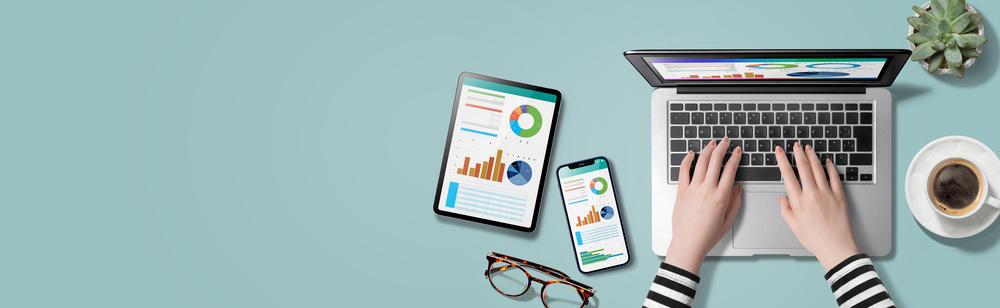
リモートデスクトップの具体的な利用シーンとして次のようなものが挙げられます。
| リモートデスクトップの代表的な活用シーン |
|---|
|
それぞれ、どのような使い方ができるのか確認してみましょう。
3-1. テレワーク
リモートデスクトップを活用すれば、テレワーク時の業務環境を手軽に構築することができます。
社内のPCをホストに設定し、社外の端末をクライアントとしてリモートデスクトップで利用すれば、社内のシステムやソフトウェアなどを社外にいても使えるからです。
自宅にいながら、社内のPCでできることはすべて実現できるので、簡単に社内にいるのと同水準の業務環境が手に入ります。
3-2. BCP対策
リモートデスクトップを利用できるようにしておくことでBCP対策の一環にもなります。
出社しなくても自宅の端末からでも社内のPCが使えるので、災害時などで出勤が難しい場合でも、社外から業務を継続することができるからです。
社内のPCの電源が入れられる場合のみという限定的な対策にはなりますが、利用できる条件が整えば有効なBCP対策の1つとなり得るでしょう。
3-3. PC不具合時などのサポート
リモートデスクトップは、PCの不具合時の対応や操作方法がわからないときのサポートにも活用できます。
他の端末から遠隔操作できるリモートデスクトップであれば、PCに詳しい人が近くにいない場合でもサポートしてもらうことができるからです。
対応方法を口頭やメールなどで教えられるだけでは難解な解決方法ですが、実際にPCを遠隔操作してもらえばすぐに問題を解決できるでしょう。
【クラウド導入を検討中の方必見!】「NTT東日本がおすすめするクラウド導入を成功させるためのお役立ちマニュアル 」を無料でダウンロードしていただけます!今すぐこちらをクリック!
4. 代表的なリモートデスクトップ3選

リモートデスクトップには、いろいろな種類があります。ここでは、簡単に始めやすいリモートデスクトップ3種類を見てみましょう。
| 代表的なリモートデスクトップ3選 | |
|---|---|
| Windows |
|
| Chrome |
|
| TeamViewer |
|
以下では、それぞれの特徴や導入時の簡単な流れなどを紹介していきます。
4-1. Windows
OSがWindowsの場合、リモートデスクトップ機能が標準装備されています。ホストになれるのはWindows Professional・Windows Enterprise・Windows Serverに限られることに注意が必要です。
WindowsのPCを利用している場合は無料で使うことができて設定も簡単なので、手軽に導入できるのが特徴と言えます。スマートフォンやタブレットからでもアクセス可能です。
【導入時の簡単な流れ(Windows10)】
- ホストの端末でリモートアクセスを許可する
- ホストの端末でリモートアクセスを有効にし、コンピュータ名を確認
- クライアントの端末でホストのコンピュータ名などを入力し、接続
4-2. Chrome
GoogleのブラウザChromeの拡張機能にリモートデスクトップがあります。無料で使用することができること、OSを選ばずに利用できることが特徴です。
タブレットやスマートフォンにも対応し、カーテンモード機能といったセキュリティ機能も搭載されていますが、パスワードが漏れると簡単に不正アクセスされるのでID管理には注意しましょう。
【導入時の簡単な流れ】
- ホストの端末にChromeブラウザ・Chromeリモートデスクトップ・Chrome Remote Desktop Hostをインストール
- ホストの端末でリモートアクセスの設定をオンにし、PINを設定する
- クライアントの端末にChromeブラウザ・Chromeリモートデスクトップをインストール
- クライアントの端末でChromeリモートデスクトップにログイン(ホストと同じGoogleアカウントで)し、PC名を選択後、PINで認証
4-3. TeamViewer
TeamViewerは、ドイツのTeamViewer社が提供するリモートデスクトップができるツールです。多くのOSに対応し、接続のしやすさやネットワーク環境がよくないときでも安定して使いやすい点が特徴ですが、有料で以下のとおり月額料金が発生します。
2023年7月時点の料金です。
| ビジネス |
|
|---|---|
| プレミアム |
|
| コーポレート |
|
※参考:TeamViewer「TeamViewer価格」
高いセキュリティや豊富な機能を必要とする場合、有料ツールを検討してみるとよいでしょう。導入時の簡単な流れは以下のとおりです。なお、無料トライアル期間もあります。
【導入時の簡単な流れ】
- TeamViewerのサイトにアクセスし、ホストとクライアントにTeamViewerをダウンロードする
- 画面の指示に従い設定を行う
- ホスト側でクライアントのIDとパスワードを入力して接続する
【クラウド導入を検討中の方必見!】「NTT東日本がおすすめするクラウド導入を成功させるためのお役立ちマニュアル 」を無料でダウンロードしていただけます!今すぐこちらをクリック!
5. リモートデスクトップを選ぶ際のポイント

リモートアクセスツールを選ぶ際に確認するべきポイントが2つあります。
| リモートデスクトップを選ぶ際の確認ポイント |
|---|
|
リモートデスクトップツール選びに失敗しないためには、どういった点をチェックしたらよいのか、確認してみましょう。
5-1. 対応OS・端末を確認する
リモートデスクトップツールの対応OSと端末を必ず確認しておきましょう。
せっかく理想的なツールを見つけたと思っても、使いたいOSや端末がフォローされていなければ、また選び直しになり労力の無駄になってしまうからです。特にスマートフォンなどは、AndroidやiOSといったOSレベルまで対応しているのか確認しておくことが大切です。
リモートデスクトップを利用する可能性のあるすべての端末について、事前にOSや端末の種類を把握し、確認漏れの無いようにしておくことが、ツール選びに失敗しないためには欠かせません。
5-2. 料金体系を確認する
有料のリモートデスクトップツールを検討する際は、
- 料金体系
- 機能と費用面のバランス
について確認しておきましょう。
ツールによって料金体系はさまざまで、初期費用が必要な場合や、オプション費用が発生するケースもあります。想定外にコストがかかってしまう事態を避けるためにも、必要なアカウント数・機能では初期費用はいくらかかるのか、月額や年間コストはどれくらいになるのかをきちんと調べて導入しましょう。
また、費用面だけに着目するのではなく、それに見合った機能があるのかもチェックしてください。安くてもセキュリティ面に不安がある、不要な機能が満載で高いなどの場合は、再検討したほうがより満足のいくツールを選べる確率が上がるでしょう。
【クラウド導入を検討中の方必見!】「NTT東日本がおすすめするクラウド導入を成功させるためのお役立ちマニュアル 」を無料でダウンロードしていただけます!今すぐこちらをクリック!
6. リモートデスクトップ利用時はセキュリティリスクに注意

リモートデスクトップを導入する際には、セキュリティリスクに注意が必要です。ここでは、具体的にどのようなセキュリティリスクがあるのか確認し、対策を取るための参考にしてください。
代表的なセキュリティリスクは、次の2つです。
| リモートデスクトップの代表的なセキュリティリスク |
|---|
|
6-1. インターネット経由の不正アクセス
リモートデスクトップ利用時に注意すべきなのが、マルウェア・ランサムウェアなどの悪意のあるコンピュータプログラムによる不正アクセスです。
実際に起きている不正アクセスの例として、次のようなものがあります。
| インターネット経由の不正アクセスの実例 | |
|---|---|
| GoldBrute |
|
| Phobos |
|
出典:「Windowsが備えるRDPはサイバー攻撃に遭いやすい?必要な対策とは?」
インターネット経由で社内の端末への接続が許可されているリモートデスクトップ可能な状態は、適切な対策を取っていなければ、パスワードさえ破れば通常より簡単に侵入できる環境であるため、このようなリスクが増えるのです。
推測しやすいパスワードを設定しない、セキュリティソフトを導入する、安全なポートを利用するなどの対策を行っておきましょう。
6-2. ID・パスワードの流出
悪意のあるプログラム以外にも注意すべきなのが、従業員の過失などで、ID・パスワードを流出させてしまうことです。
クライアントでパスワードなどを入力すれば簡単にホストに接続できるリモートデスクトップでは、パスワードが流出すれば、不正アクセスし放題になってしまうでしょう。
このような事態を避けるには、ID・パスワードの管理を徹底させる、従業員に対し情報セキュリティに関する研修を行うことなどが大切です。
【クラウド導入を検討中の方必見!】「NTT東日本がおすすめするクラウド導入を成功させるためのお役立ちマニュアル 」を無料でダウンロードしていただけます!今すぐこちらをクリック!
7. リモートデスクトップのセキュリティリスクを避けるためにできること

「リモートデスクトップは導入したいけれど、セキュリティ対策に不安がある」
という方は多いでしょう。そこで、ここでは、リモートデスクトップのセキュリティリスクを避ける方法3つをご紹介します。
| リモートデスクトップのセキュリティリスクを避ける方法 |
|---|
|
それぞれ、どのような方法なのか確認してみてください。
7-1. VPN接続
VPNを利用することによって、インターネット接続の安全性を高める方法で、リモートデスクトップのセキュリティを高めることができます。
VPNとは、インターネット接続時にやり取りする情報を暗号化しトンネル状のガードの中を通して行き来させることで、安全性を高める手法です。
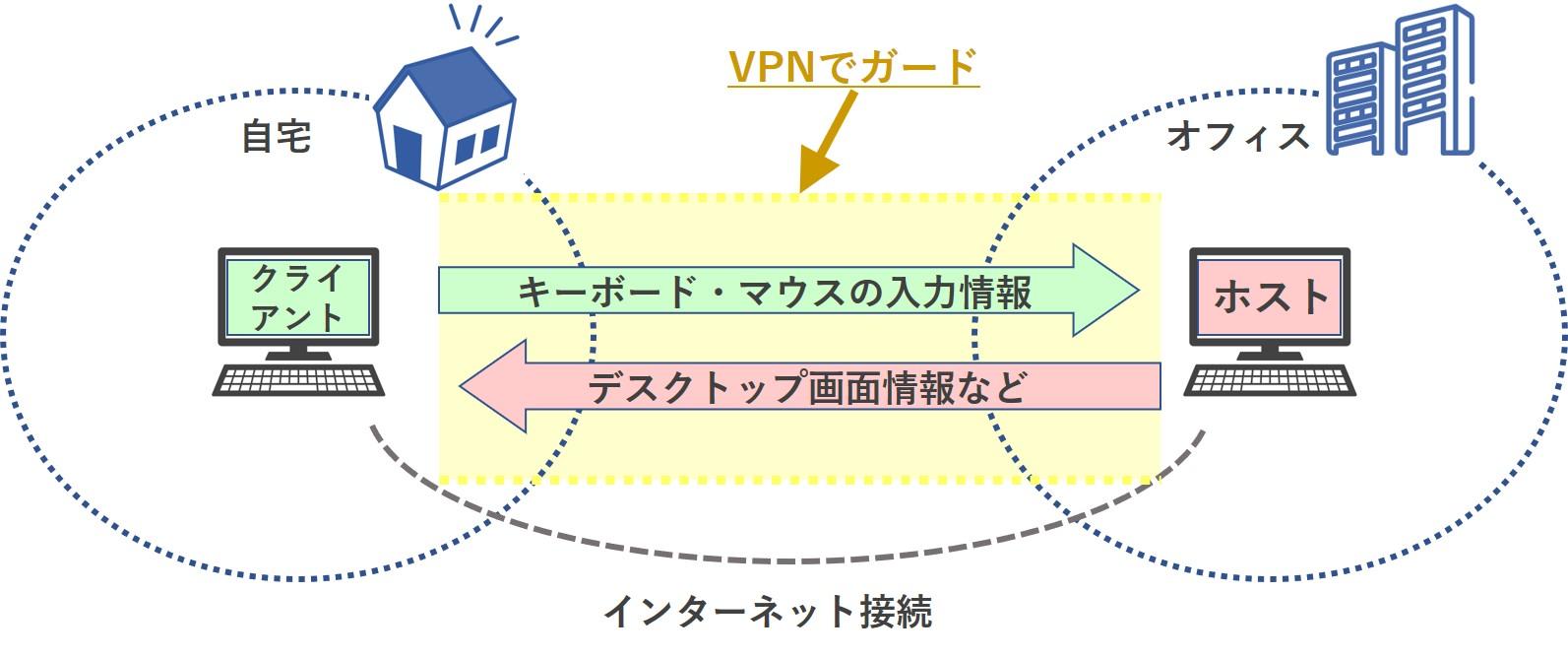
インターネット接続時の安全性を高められる反面、通信速度が遅いインターネット回線を使っている場合は、ますます重くなる場合があります。
VPNについて詳しくは、「VPNとは?メリット・デメリットや利用がおすすめのシーンなど解説」の記事を合わせてご確認ください。
7-2. 多要素認証
クライアントがホストにアクセスする際に多要素認証を行うことで、リモートデスクトップ利用時のセキュリティを高めることができます。多要素認証とは、知識要素・所有要素・生体要素の3種類の認証要素を複数組み合わせて行う認証のことです。
| 多要素認証の3要素とは | |
|---|---|
| 知識要素 |
|
| 所有要素 |
|
| 生体要素 |
|
認証手段を複数にすることで、万一パスワードを破られた場合でもすぐに被害が出ることがなくなり、ログイン時の安全性を高めることができます。
7-3. クラウドVDI(DaaS)を検討
クラウド型のリモートデスクトップであるクラウドVDI(DaaS)を検討することも、セキュリティを高める選択肢の1つです。クラウドVDI(DaaS)であれば、サービスの種類によって、セキュリティ対策が豊富なものも選べるからです。
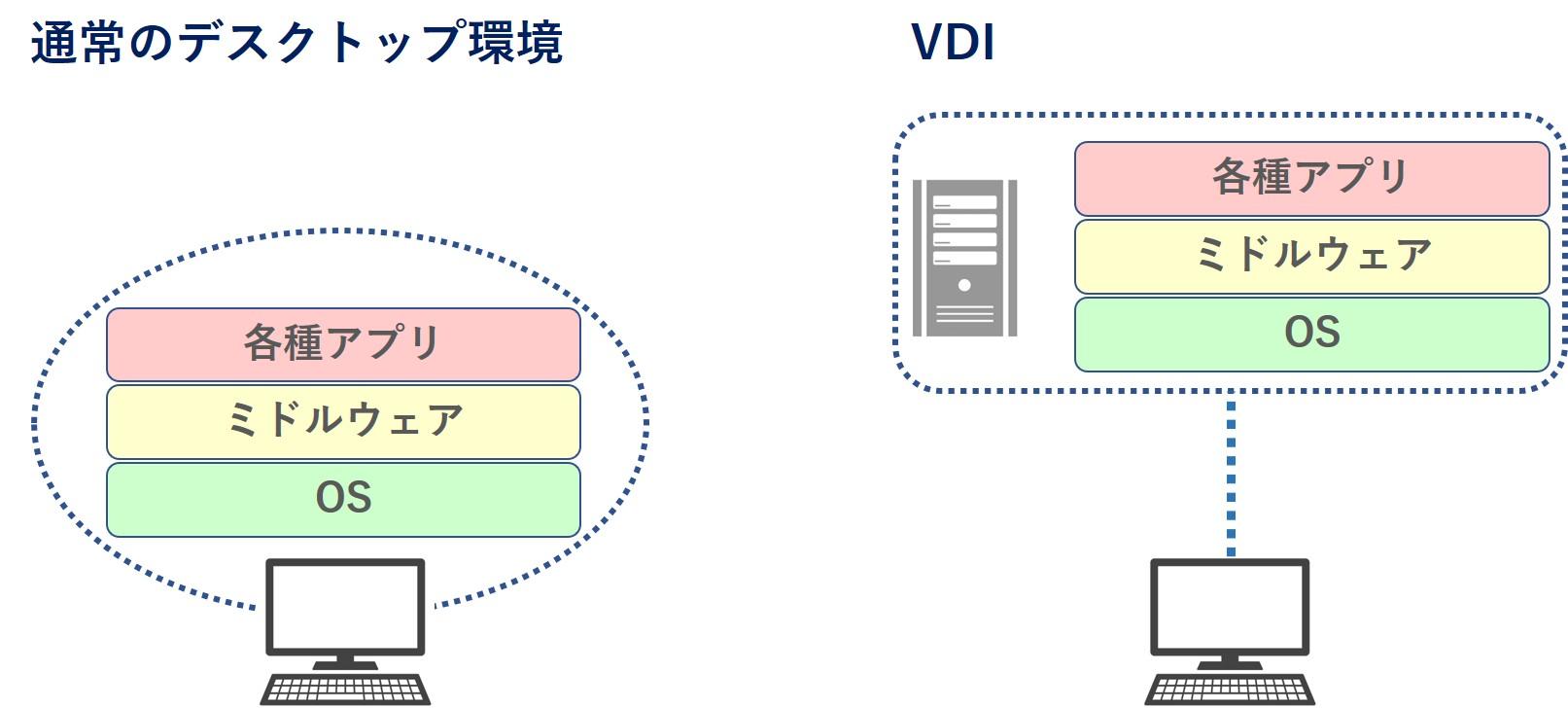
クラウドVDI(DaaS)では、通常のデスクトップ環境では手元の操作端末にインストールするOS・ミドルウェア・アプリケーションといった作業に必要な基盤が、すべてクラウドのサーバー上に置いてあります。
クラウドVDI(DaaS)サーバーに作業内容やデータが保存され、手元の操作端末には残らないので、
- 操作端末の紛失や盗難
- 操作端末のウイルス感染
などによる情報漏えいのリスクを下げることができます。
【クラウドVDI(DaaS)の利用イメージ】
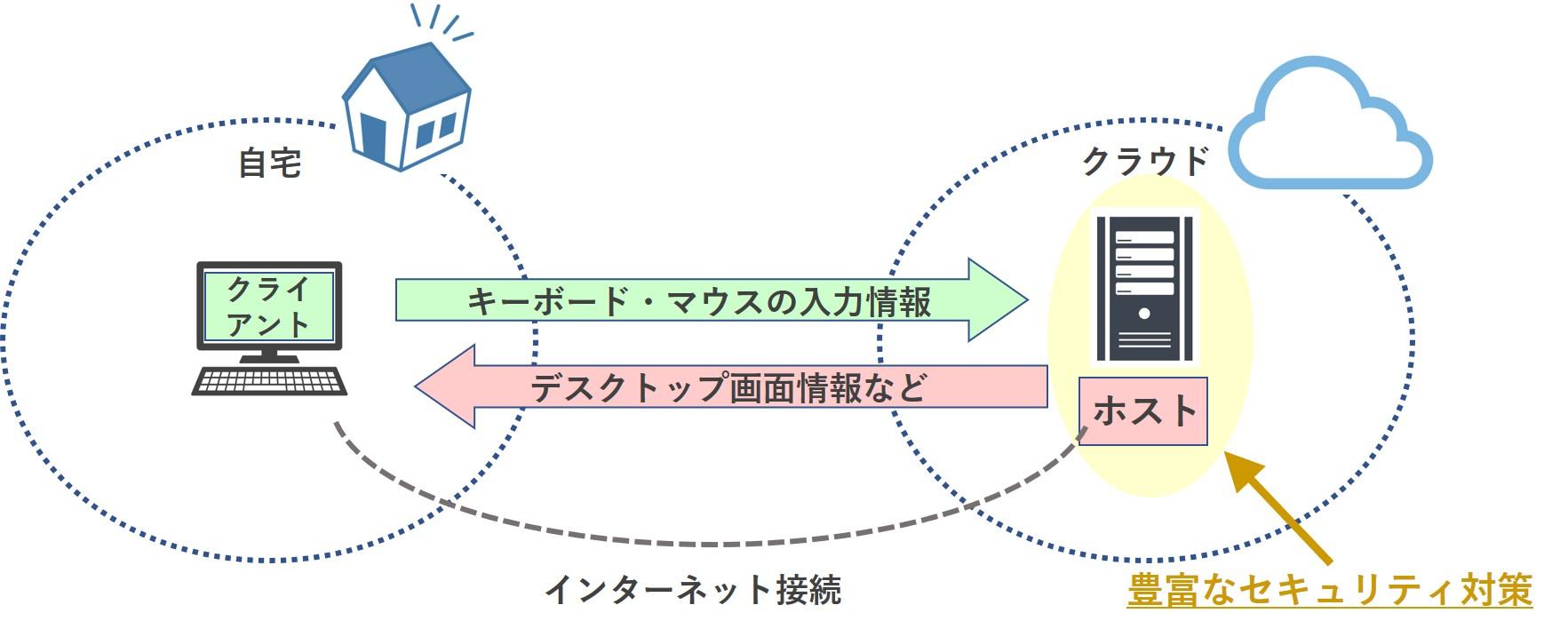
自社だけでセキュリティ対策を行うのが心配な場合、クラウドVDI(DaaS)の導入を検討してみるとよいでしょう。
なお、クラウドVDIを導入時の設定から日々の運用まで手間を省いて導入するなら、NTT東日本の「クラウドVDI」がおすすめです。働き方改革やBCP対策、セキュリティ対策強化などを手軽に実現するなら、NTT東日本にお気軽にお問い合わせください。
【クラウド導入を検討中の方必見!】「NTT東日本がおすすめするクラウド導入を成功させるためのお役立ちマニュアル 」を無料でダウンロードしていただけます!今すぐこちらをクリック!
8. まとめ
今回は、リモートデスクトップの導入を検討するなら把握するべきポイントについて解説しました。
最後に、この記事の要点をまとめて再確認しましょう。
リモートデスクトップとは、社内のPCなどに社外の端末からインターネット経由で直接アクセスして遠隔操作することです。
リモートデスクトップを活用することには、次のようなメリット・デメリットがあります。
|
リモートデスクトップのメリット・デメリット |
|
|---|---|
| メリット |
|
| デメリット |
|
リモートデスクトップツールにはさまざまな種類があるので、ツール選びに失敗しないためには、
- 対応OS・端末を確認する
- 料金体系を確認する
ことなどが大切です。
リモートデスクトップには、次のようなセキュリティリスクがあります。
- インターネット経由の不正アクセス(マルウェア・ランサムウェア)
- ID・パスワードの流出
これらのリスクを防いで安全にリモートデスクトップを導入するには、以下の対策を検討するのがおすすめです。
| リモートデスクトップのセキュリティリスクを避ける方法 |
|---|
|
リモートデスクトップを導入することで、場所にとらわれずパフォーマンス高く仕事をこなせる環境づくりが実現できます。今回ご紹介した内容を参考に、リモートデスクトップの活用をぜひご検討されてはいかがでしょうか。
無料ダウンロード
自社のクラウド導入に必要な知識、ポイントを
この1冊に総まとめ!
あなたはクラウド化の
何の情報を知りたいですか?
- そもそも自社は本当にクラウド化すべき?オンプレとクラウドの違いは?
- 【AWS・Azure・Google Cloud】
どれが自社に最もマッチするの? - 情シス担当者の負荷を減らしてコストを軽減するクラウド化のポイントは?
- 自社のクラウド導入を実現するまでの具体的な流れ・検討する順番は?
初めての自社クラウド導入、
わからないことが多く困ってしまいますよね。
NTT東日本では
そんなあなたにクラウド導入に必要な情報を
1冊の冊子にまとめました!
クラウド化のポイントを知らずに導入を進めると、以下のような事になってしまうことも・・・
- システムインフラの維持にかかるトータルコストがあまり変わらない。。
- 情シス担当者の負担が減らない。。
- セキュリティ性・速度など、クラウド期待する効果を十分に享受できない。。
理想的なクラウド環境を実現するためにも、
最低限の4つのポイントを
抑えておきたいところです。
-
そもそも”クラウド化”とは?
その本質的なメリット・デメリット - 自社にとって
最適なクラウド環境構築のポイント - コストを抑えるための
具体的なコツ - 既存環境からスムーズにクラウド化を
実現するためのロードマップ
など、この1冊だけで自社のクラウド化のポイントが簡単に理解できます。
またNTT東日本でクラウド化を実現し
問題を解決した事例や、
導入サポートサービスも掲載しているので、
ぜひダウンロードして読んでみてください。
面倒でお困りのあなたへ
クラウドのご相談できます!
無料オンライン相談窓口
NTT東日本なら貴社のクラウド導入設計から
ネットワーク環境構築・セキュリティ・運用まで
”ワンストップ支援”が可能です!
NTT東日本が選ばれる5つの理由
- クラウド導入を
0からワンストップでサポート可能! - 全体最適におけるコスト効率・業務効率の改善を
中立的にご提案 - クラウド環境に問題がないか、
第3者目線でチェック
してもらいたい - 安心の24時間・365日の対応・保守
- NTT東日本が保有する豊富なサービスの組み合わせで
”課題解決”と”コスト軽減”を両立
特に以下に当てはまる方はお気軽に
ご相談ください。
- さまざまな種類やクラウド提供事業者があってどれが自社に適切かわからない
- オンプレミスのままがよいのか、クラウド移行すべきなのか、迷っている
- オンプレミスとクラウド移行した際のコスト比較を行いたい
- AWSとAzure、どちらのクラウドが自社に適切かわからない
- クラウド環境に問題がないか、第3者目線でチェックしてもらいたい
- クラウド利用中、ネットワークの速度が遅くて業務に支障がでている
クラウドを熟知するプロが、クラウド導入におけるお客さまのLAN 環境や接続ネットワーク、
クラウドサービスまでトータルにお客さまのお悩みや課題の解決をサポートします。
相談無料!プロが中立的にアドバイスいたします
クラウド・AWS・Azureでお困りの方はお気軽にご相談ください。